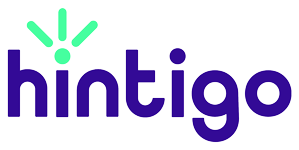Comment créer un CV qui retient l’attention des recruteurs en utilisant Google Docs ? Quels sont les avantages de créer un CV avec Google Docs ?
Qu’est-ce que Google Docs ?
Il s’agit d’un service de traitement de texte proposé par le géant du web et faisant partie de l’application Google Drive. Vous pouvez y accéder via l’adresse suivante : docs.google.com. Il faudra vous connecter à votre compte Gmail.
Entièrement gratuit, Google Docs, Sheets et Slides (pour les présentations) est une excellente alternative à la suite Microsoft Office, à savoir Word, Excel, PowerPoint.
L’avantage de G-Drive ? Le cloud (Internet) et l’aspect collaboratif. En effet, vos documents sont sauvegardés en ligne donc vous pouvez y accéder à tout moment en vous connectant à votre compte Google. En outre, vous pouvez les partager avec d’autres personnes, en les invitant à lire ou à effectuer des modifications. Parfait pour faire des corrections ou demander l’avis de quelqu’un !
Bien sûr, Microsoft propose aussi une version de sa suite en ligne (Microsoft Office online), cependant Google Docs existe depuis bien plus longtemps (l’expérience du cloud) et vous propose davantage d’espace de stockage. Vous pourrez donc rédiger autant de curriculum vitae que nécessaire et les convertir en version Word ou encore PDF, en quelques clics seulement !
Comment créer un CV Google Docs ?
Pour cela, il suffit de se connecter à la plateforme de Google. En haut, à gauche, cliquez sur le menu de trois lignes horizontales pour faire apparaître les différentes options. Choisissez “Docs”. Si vous vous trouvez dans Google Drive, il suffira de choisir “nouveau” avant de sélectionner “Google Docs”. Là, vous aurez un document vierge, appelé “Document sans titre”.
Donnez un titre à votre CV et commencez à le rédiger.
Les modifications sont enregistrées en temps réel ; cela signifie que si votre ordinateur s’éteint, votre document est sauvegardé. En effet, cela se fait automatiquement.
La structure du CV
La structure ne change pas. Respectez les règles classiques : CV d’une page contenant le nom, prénom, l’adresse et le numéro de téléphone en haut de page. Respectez la structure basique : Formation, Expériences Professionnelles et vos Centres d’intérêts.
Selon votre profil, vous pouvez ajoutez d’autres rubriques comme vos compétences informatiques, une introduction sur vos points forts et faibles.
Pour un jeune diplômé
Votre dernier diplôme, ainsi que votre bac avec la mention obtenue, le cas échéant.
- Expériences Professionnelles
Ajoutez trois ou quatre expériences.
Précisez les dates, le nom de l’entreprise, le lieu, l’intitulé du poste, les tâches et responsabilités. Soyez pertinent et indiquez seulement celles qui pourraient vous servir dans votre futur emploi (celui que vous convoitez).
Évitez les loisirs farfelus. Optez pour ceux qui vous permettent de vous démarquer ou permettent au recruteur de mieux cerner votre personnalité (esprit d’équipe pour le sport, créativité pour l’art, etc.)
Pour un profil expérimenté
Pour créer un CV adéquat à un profil expérimenté, optez pour une structure linéaire classique, en commençant par vos expériences professionnelles, vos diplômes, vos compétences particulières acquises durant votre carrière et/ou celles qui sont en relation avec le poste convoité, puis vos centres d’intérêt.
Soyez pertinent, concis et précis.
La mise en forme
Que serait un CV sans sa mise en forme si spécifique ? L’application vous propose de nombreuses options dans ce sens. Dans le menu, l’option “Format” vous permettra de mettre vos rubriques en gras, en italique, de les souligner, etc. Dans “Insertion“, vous trouverez des barres, en-têtes, etc.
Prenez le temps d’explorer l’outil, car de nombreuses options sont possibles.
Pour l’orthographe, nous vous conseillons d’utiliser des outils tels que Scribens.fr.
Faites-le avant la mise en forme !
Enregistrer votre CV au format qui convient
Une fois que votre CV Google Docs est prêt, vous pouvez le convertir au format Word ou encore PDF. Vous pourrez même l’enregistrer en HTML ou le publier sur le web, selon vos objectifs et vos besoins.
Pour l’envoyer à un recruteur, nous conseillons le format PDF, car le document ne s’altère pas. Certains recruteurs exigeront un curriculum vitae au format Word, donc respectez cette consigne !
Pour le convertir, dans le menu, en haut, à gauche, cliquez sur “Fichier“, puis choisissez “Télécharger au format” dans la liste. Là, optez pour la version PDF ou Word.
Utiliser des modèles
Il existe des modèles de CV Google Docs. Une galerie est pour l’instant disponible et le Web regorge d’autres exemples, mais attention : inspirez-vous de ces CV prêts à l’emploi, mais ne les copiez pas ! Les recruteurs pourraient s’en rendre compte, surtout si trois autres candidats ont la même idée que vous !
A lire aussi :